Apple TV+: com esborrar un programa de la llista següent

Desfer-se d'un programa que no aparegui a Up Next a Apple TV+ per mantenir en secret els teus programes preferits. Aquí teniu els passos.
En aquesta guia, tractarem el següent missatge d'error de Sublime Text: "Error en intentar analitzar la configuració". Enumerem tres mètodes senzills de resolució de problemes que podeu utilitzar per solucionar aquest error.
⇒ Solució ràpida: comproveu la vostra sintaxi per assegurar-vos que no us perdeu cap coma.
Si obteniu l'error d'anàlisi, assegureu-vos que hi hagi una coma o un claudàtor de tancament després de cada paràmetre. Això informa al programa que queden més paràmetres de configuració.
Quan afegiu paràmetres nous, comproveu el codi per assegurar-vos que tots els paràmetres estiguin separats per comes.
Una manera de solucionar aquest error és ajustar el fitxer de preferències i portar-lo a la configuració predeterminada.
Aneu a Preferències > Configuració per localitzar el fitxer que té problemes.
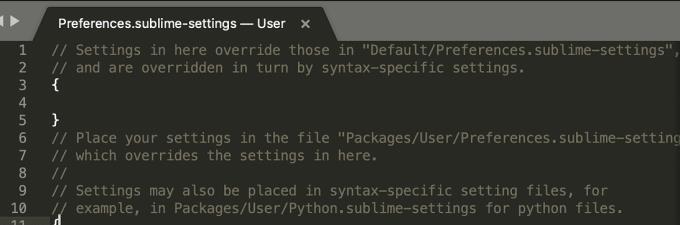
Copieu la configuració predeterminada i comproveu si l'error persisteix.
Les vostres preferències d'usuari personalitzades anul·len la configuració predeterminada. Si no es defineixen determinats elements a la configuració d'usuari personalitzada, la configuració predeterminada s'utilitzarà automàticament.
De fet, aquesta és la raó per la qual la configuració d'usuari predeterminada consisteix en un diccionari JSON { } buit.
Per revertir el programa a un estat recentment instal·lat, heu d'eliminar la carpeta de dades.
La seva ubicació és diferent segons el sistema operatiu que utilitzeu:
Després d'haver localitzat la carpeta de dades, tanqueu Sublime Text i, a continuació, moveu la carpeta de dades a l'escriptori.
Sublime Text tornarà a crear automàticament la carpeta de dades quan la tornis a carregar.
Altres usuaris van suggerir que la supressió del fitxer de configuració dels paquets (C:// Users /Packages/PHP.sublime-settings) va resoldre el problema.
Si trieu utilitzar aquest mètode, no us oblideu de fer una còpia de seguretat d'aquest fitxer primer.
Esperem que hàgiu aconseguit solucionar l'error de configuració d'anàlisi a Sublime Text.
Desfer-se d'un programa que no aparegui a Up Next a Apple TV+ per mantenir en secret els teus programes preferits. Aquí teniu els passos.
Descobreix com de fàcil és canviar la foto de perfil del teu compte de Disney+ a l'ordinador i al dispositiu Android.
Esteu buscant alternatives a Microsoft Teams per a comunicacions sense esforç? Trobeu les millors alternatives a Microsoft Teams per a vosaltres el 2023.
Aquesta publicació us mostra com retallar vídeos amb eines integrades a Microsoft Windows 11.
Si escolteu molt la paraula de moda Clipchamp i pregunteu què és Clipchamp, la vostra cerca acaba aquí. Aquesta és la millor guia per dominar Clipchamp.
Amb l'enregistrador de so gratuït podeu crear enregistraments sense instal·lar un programari de tercers al vostre ordinador amb Windows 11.
Si voleu crear vídeos impressionants i atractius per a qualsevol propòsit, utilitzeu el millor programari d'edició de vídeo gratuït per a Windows 11.
Consulteu els consells que podeu utilitzar per mantenir les vostres tasques organitzades amb Microsoft To-Do. Aquí teniu els consells fàcils de fer, fins i tot si sou un principiant.
Resoldre el S'ha produït un error en obrir aquest document. Accés denegat. missatge d'error quan s'intenta obrir un fitxer PDF des d'un client de correu electrònic.
Esteu buscant un equivalent d'iMovie per a Windows 11/10? Descobriu les alternatives de Windows a iMovie que podeu provar per editar vídeos.







